
Når du downloader musik fra internettet eller ripper sange fra en cd, indeholder de muligvis ikke altid de fulde og korrekte sporoplysninger. Det kan være frustrerende at bruge en lyd-cd uden sporoplysninger, da det ikke altid umiddelbart er klart, hvad sangtitlerne er, eller hvilken rækkefølge de skal afspilles i. Hvis du ønsker at brænde en lyd-cd med sporoplysningerne inkluderet, kan du manuelt tilføje oplysningerne før brænding.
Trin 1
Åbn dit foretrukne lydafspilningsprogram, såsom Windows Media Player. Klik på linket "Bibliotek" i venstre side af vinduet.
Dagens video
Trin 2
Klik på ikonet "Sange" under overskriften "Bibliotek" for at arrangere din musikliste alfabetisk efter band og derefter efter album. Rul ned gennem listen over album, og find den musik, du vil føje sporoplysninger til.
Trin 3
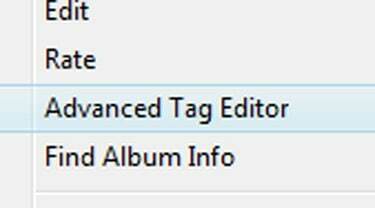
Muligheden "Avanceret Tag Editor".
Højreklik på den sang, der mangler sporoplysninger. Vælg indstillingen "Avanceret Tag Editor" fra pop op-menuen. Naviger til fanen "Sporinfo" øverst i det nye vindue.
Trin 4
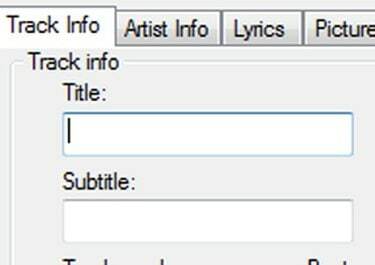
Indtastning af sporoplysninger
Klik inde i "Titel" tekstboksen og skriv titlen på sangen. Klik på knappen "Genre", og vælg musikgenren fra rullemenuen. Klik på "Spornummer" og indtast i den rækkefølge, som nummeret skal vises på albummet.
Trin 5
Tryk på faneknappen for at navigere ned til "Album" tekstboksen. Indtast albumtitlen. Klik på "Anvend" og klik derefter på "OK" for at gemme sporoplysningerne. Gentag processen for ethvert af de andre spor, som du vil brænde til en cd.
Trin 6
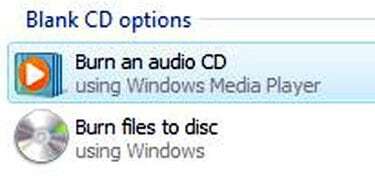
Brænder en ny lyd-cd
Indsæt en tom cd-r i din computers cd-rw-drev. Klik på linket "Brænd en ny lyd-cd" i det vindue, der vises.
Trin 7
Klik på "Bibliotek" igen og find de sange, du vil brænde. Højreklik på hver af dem og vælg "Tilføj til brændeliste". Klik på knappen "Start Burn" i nederste højre hjørne af vinduet for at brænde lyd-cd'en med de tilsvarende sporoplysninger.
Tip
Hvis du bruger et andet lydafspilningsprogram end Windows Media Player, kan trinene til at ændre sporoplysningerne være lidt anderledes.

